首先,对打板上个版本的小伙伴说声抱歉,因为做这个电烙铁的时候只是想利用一下屯的屏幕,并没有想到要开源,也没有想到在开源迷你加热台后,小伙伴们更加关注我的焊笔,所以,我做了一版市面上可买到的0.5寸屏幕的,方便感兴趣的小伙伴动手做一支属于自己的电烙铁。其次,说一下制作这个电烙铁的初衷吧,还记得十几年前第一次拥有的电烙铁是那种十几块的外热式的,后来又用过内热式的,用久了就不沾锡,一把趁手的工具很重要,心想都什么年代了,电烙铁怎么还是电烙铁的样子,像一支笔一样便携不可以吗,正好接触到了T12烙铁头和体积小功率大的氮化镓充电器,还有要硬核,就必须给他透明外壳,可以清晰可见每个元器件,想必这也是每个理工男的最爱吧,还有我更期待大规模应用透明PCB的那一天。
接下来看几张模型图吧。
最后,我是极力推荐喜欢的小伙伴自己动手做一个,成本也不会过百,而且还有纪念意义,买来的毕竟是商品,还有非常感谢嘉立创提供的服务支持,从PCB设计到打样,元器件采购,3D打印,让我在电脑前就实现了创作自由。
针对我在制作过程中踩过的坑以及小伙伴可能会遇到问题,我做了一下整理,可能还有一些是我考虑不到的,小伙伴们可以写在评论区,看到后会及时回复,目前不打算建交流群,因为还有学业,暂时没有精力去搞这个,所以我会尽可能的写的详细一点,让小白都能按照教程制作,附一下之前版本的教程视频链接https://www.bilibili.com/video/BV1Wq4y1Y7PS?share_source=copy_web
| 元器件名称 | 注意事项 |
| 弹片 | 原材料是CR1220电池座的极片,需要用剪刀和钳子修改一下形状 |
| 0402贴片 4.7uf电容 | 一定要选择耐压25V的 |
| 蜂鸣器 | SMD 5020 无源贴片蜂鸣器 |
| 26M晶振 | SMD3225-4P,焊接时注意方向,引脚1有个三角缺口 |
| 四个指示灯串联电阻 | 目前是470Ω,也可更换其他合适阻值,只是亮度不同 |
| 4.7uH功率电感 | 型号为SWPA252012S4R7MT可选择立创商城C87640 也可以淘宝 |
| 0.5寸OLED | 立创商城和淘宝都能找到,88*48 CH1115驱动 IIC |
| 主控芯片 | 选择esp8266时要焊接W25Q32,选择esp8285不需焊接,推荐用8285,省钱 |
| 触摸芯片 | 兼容 TTP223 和 PT2042AT6 |
| 精密运放 | 兼容 SOT-23-5 封装的 GS8551 和 SGM8551XN5G/TR |
可以先整板焊接后再用勾刀分板,但要小心不要割到线路,也可以先分板后单独焊接,新手推荐该方法。先焊接正面贴片的元器件,再焊接背面的蜂鸣器和母座,接下来焊接弹片,最后焊接屏幕,焊接屏幕时FPC的焊点要小。
每块板通电测试无误后,进行三棱柱立体焊接,先将三块板塞到辅助定位块进行定位,调整好位置,先焊接尾部的半孔,最好是先不要一次性焊牢,留有调整的余地,就像拧多个螺钉,不要一次性拧紧某一个,先稍微上点锡,等三棱柱结构确定后再多上锡焊牢。
用Arduino进行烧录程序,至此之前要进行编译,需要添加库文件,否则编译出错。 首先安装ESP8266的开发板库,我上传了离线安装包(8266_package_2.7.4.exe)在附件里,直接双击运行即可,安装好重启Arduino,选择开发板,如下图所示,用的8285就选择8285的,8266就用8266,这俩在烧录时有区别。
安装库文件,如下图所示,添加附件里的.ZIP库,也可以点管理库后搜索在线安装。
编译成功后进行烧录,用TTL下载器连接到板载的TX、RX、3V3、GND,我是用的自制的ESP8266下载器,对准四个焊点按住烧录,反正只用一次,后续烧录就用OTA了。在进行烧录前要进入下载模式,用镊子短接IO0的两个焊点,保持住,同时用另一个镊子短接一下RST两个焊点后断开,然后再断开IO0的短接,之后就是开始烧录了。
设计最初是用滴胶一次性封装作为外壳,这样最大的优点是体积小,硬核炫酷,但制作麻烦,要做硅胶模具和密封,凝固时间还要几天,成功率也很低,之后还要打磨抛光,在密封条件下正好选用触摸按键(同时这也是一个坑)。 于是我就退了一步,不透明就不透明吧,尝试一下3D打印分离式外壳,虽然也有透明材料的,但不建议没有打印机的小伙伴尝试(我问了一家要100+)。我先是打了一个样,白色光敏树脂的,主要是测试一下尺寸合不合适,如下图,
果然内腔有点大了,但这不是问题,稍作修改就可以,现在我们学校封校,并没有打印机和快递超级慢,所以没有迭代修改的机会,期待身边有光固化打印机的小伙伴能帮我验证一下(STL文件见附件),不推荐用FDM打印机,因为是壁薄且是细长轴结构,底部附着热床不牢固,表面精度不高,尽管我增大了底部附着面积。 外壳打印模型如下图所示,包含两个零件,外壳和外壳盖,外壳为了增加打印时附着面积加了一个辅助圆板,打印完成后剪掉就好了。

我也尝试在三维猴下单,选用了URT6180光敏树脂和PA12尼龙如图所示,不选白色因为太普通。
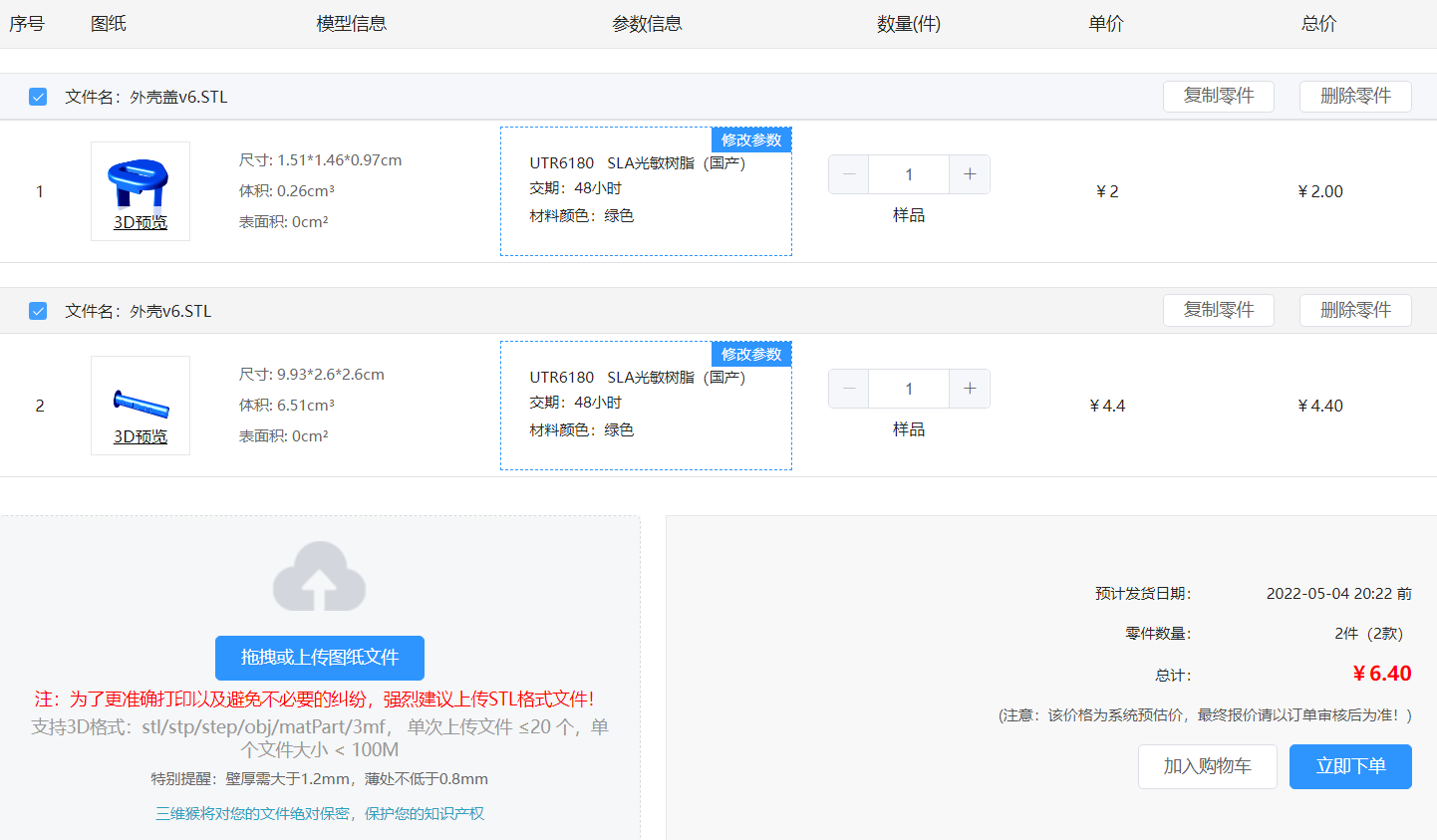
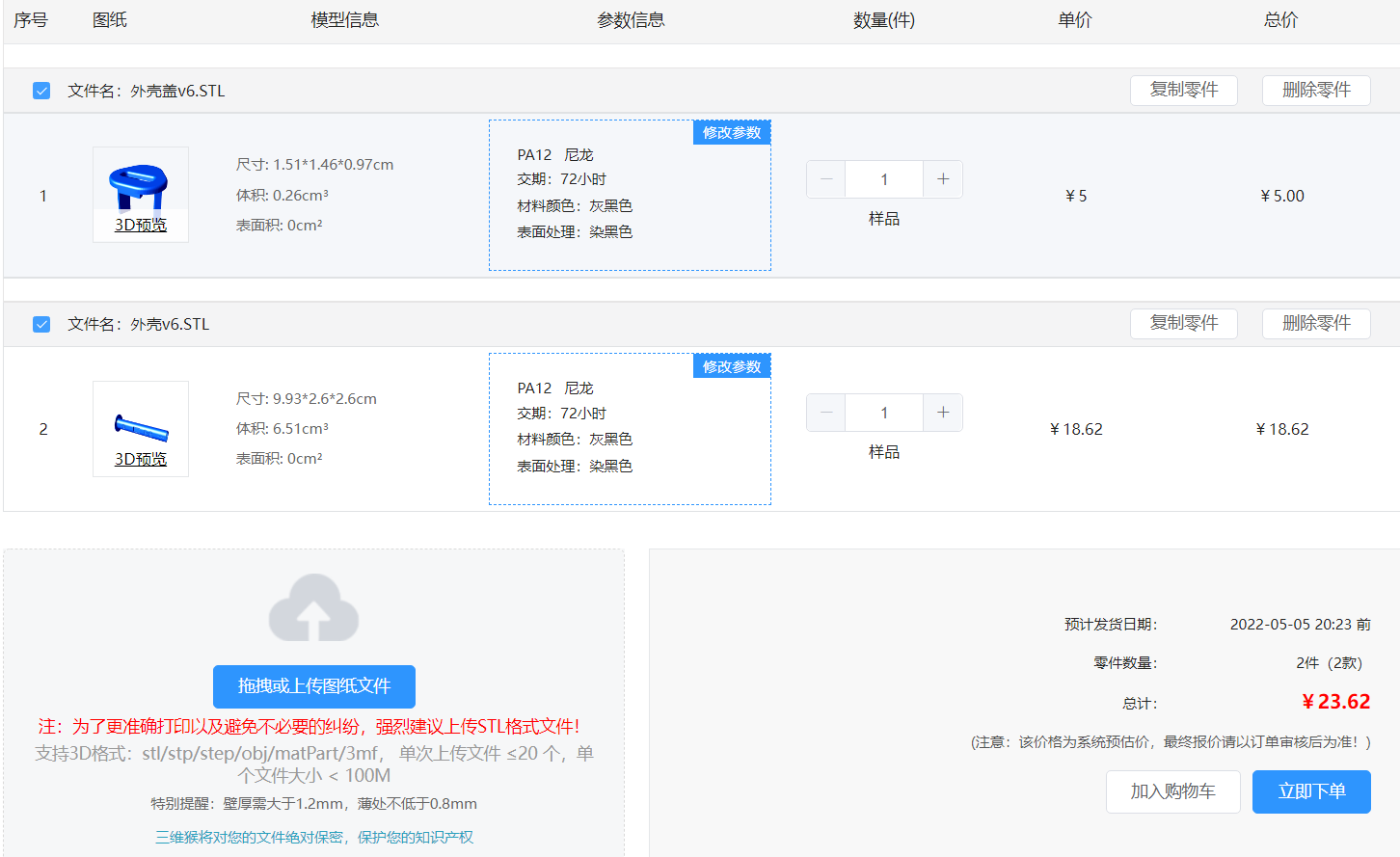
之前用滴胶封装的外壳是直接和触摸盘接触的,所以只要搭配合适电容值的电容就可以有一个合适的触摸灵敏度,而现在的分离式外壳与触摸盘之间有空气介质,把电容的容值调到最小灵敏度最高,也远远不够,这样就会导致隔着一层外壳而无法触摸到里面的触摸盘(完了,那不废了),好在最终找到了一种介质——纳米无痕胶(单面的),裁剪大小合适的一块贴在触摸盘上,减小与外壳之间的间隙,这样就完美解决了触摸电容的问题。

!注意:请使用浏览器自带下载,迅雷等下载软件可能无法下载到有效资源。

欢迎加入EEWorld参考设计群,也许能碰到搞同一个设计的小伙伴,群聊设计经验和难点。 入群方式:微信搜索“helloeeworld”或者扫描二维码,备注:参考设计,即可被拉入群。 另外,如您在下载此设计遇到问题,也可以微信添加“helloeeworld”及时沟通。

EEWorld Datasheet 技术支持